
Videoer kan tage meget plads på vores enheder, og hvis de også er lange eller optages i høje opløsninger, er vægten endnu højere. Hvis du har problemer med det, er en god løsning at komprimere dem. Netop i denne artikel viser vi dig alle de måder, der findes til at komprimere videoer på en Mac computer, da du har til rådighed flere måder at gøre det på.
Aspekter at overveje
Der er flere fordele komprimering af videoer, hvad enten det er på en Mac eller en anden enhed. Den første af dem er pladsbesparelse af have komprimerede videoer, da de fylder meget mindre, og det er værdsat, hvis du har mange videoer, og din Mac også har lidt hukommelse. Det er også gavnligt når sender dem til andre mennesker , da den mindre vejning vil gøre overførslen hurtigere.
Nu er der også ulemper . Den vigtigste af dem, og som du for det meste bør tage højde for, er, at du kunne miste kvalitet i videoen. Afhængigt af hvilken type komprimering du gør, vil tabet være større eller mindre, men du vil altid miste noget af indlysende årsager. Derfor vil du sandsynligvis bemærke det, når du pakker det ud.
De to metoder til at gøre det indfødt
Der er to måder at komprimere videoer på din Mac uden at skulle installere nogen applikation. Hvad mere er, fordi du ikke har brug for det, behøver du ikke engang en internetforbindelse. Selvfølgelig er en af disse metoder ikke en forståelse som sådan, noget som vi vil forklare i sit respektive punkt. Lad os gå efter dele.
Med macOS kompressor
Den hurtigste, nemmeste og mest universelle måde at komprimere enhver fil på Mac, inklusive videoer, er ved at gå til den respektive mappe, vælge de respektive filer, sekundært klik og vælg indstillingen "Komprimer" . Du kan kun komprimere en video, flere i individuelle filer eller flere i en enkelt komprimeret fil. Du kan endda komprimere dem sammen med andre typer filer, såsom fotos, dokumenter eller andre.

Den tid det tager at komprimere afhænger af videoernes størrelse. Under alle omstændigheder er det normalt ret hurtigt. Selvfølgelig er ulempen ved denne metode det du kan ikke vælge komprimeringstype i modsætning til hvad du kan gøre med andre applikationer, f.eks. dem, som vi vil forklare i et andet afsnit i denne artikel.
"Forståelsen" fra Photos -appen
Hvis du bruger indfødte Apple Fotos ansøgning , har du indholdet synkroniseret med iCloud, og du har også aktiveret muligheden for at "optimere opbevaring", både fotos og videoer i dit galleri komprimeres noget uden at optage plads. De er tilgængelige for øjeblikkelig download, hvis du har internet, og faktisk kan du se deres miniaturebilleder, selvom de som sådan ikke vil være på din Mac (i hvert fald de ældste).
Det er rigtigt, at det ikke er en komprimering at bruge, men det kan bruges til at spare plads, og du vil også vide, at kvaliteten ikke går tabt, når du downloader dem, fordi de virkelig uploades til iCloud fuldt ud uden at miste en iCloud af deres originale kvalitet. For at kontrollere, om dine videoer gemmes på denne måde, skal du følge disse trin:
- Åbn appen Fotos på Mac.
- Klik på den øverste menulinje, hvor der står "Fotos".
- Klik nu på "Præferencer".
- Gå til fanen "iCloud", og sørg for, at indstillingen "Fotos i iCloud" er aktiveret, samt indstillingen "Optimer Mac -lagring".
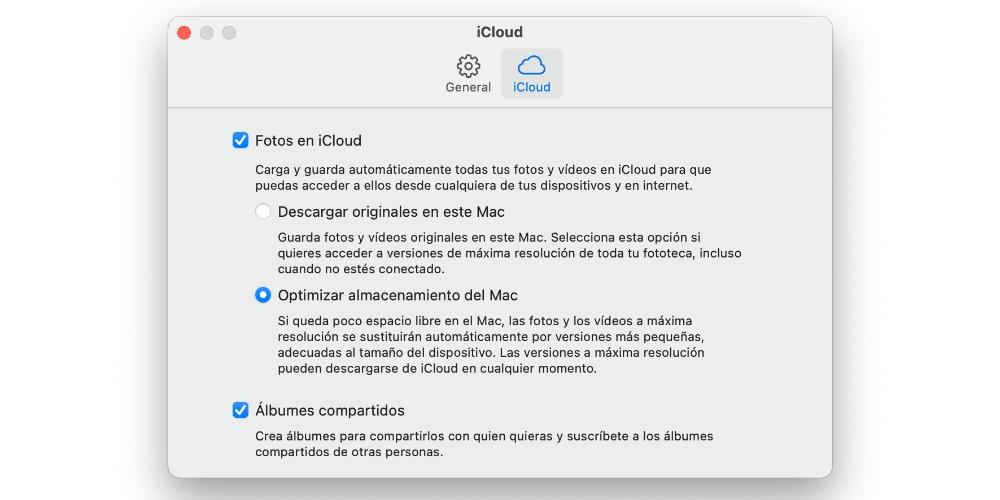
Videokomprimering på Mac med applikationer
Vi kan finde et væld af programmer til Mac, der bruges til at komprimere videoer og enhver anden type filer. Og selvom grænsefladen, antallet af muligheder eller kilden til download kan variere i disse, er sandheden, at de i sidste ende alle fungerer på en lignende måde. Faktisk er de er integreret på samme måde som den oprindelige kompressor , det vil sige ved sekundært klik kan du vælge at komprimere dem med disse apps.
Som vi sagde, er der mange applikationer, der findes, og hvis drift er god, så du kan komprimere videoer, men også ethvert andet element, du har på din Mac. Her er en liste over de mest fremragende, selvom du accepterer vores anbefaling, Den Unarchiver er af de bedste. Udover at være en fremragende hundrede procent gratis kompressor, er den også en af de bedste, når det kommer til dekomprimering.
Muligheder tilgængelige i App Store
Følgende applikationer bruges, som vi allerede har nævnt, til at komprimere videoer, men også enhver anden fil. Dem, vi viser dig herunder, er dem, der kan downloades fra selve Mac App Store. Disse er hundrede procent sikre, da de har bestået alle de filtre, som Apple kræver, at udviklere kommer ind i sin app store, så de er pålidelige.

Applikationer downloadet fra browseren
Disse andre, i modsætning til de tidligere, er dem, der skal downloades fra browseren (Safari, Chrome, Opera …). For at gøre dette skal du få adgang til udviklerens websted. Og du spekulerer sikkert på, om de er pålidelige, og sandheden er, at på trods af at de ikke er i App Store, er de pålidelige. Selvfølgelig, så længe du downloader dem lovligt fra hver udviklers respektive websteder og ikke på websteder med tvivlsom tillid.
Der er flere, selvom vi fremhæver de følgende tre, og selvom vi mener, at dem i App Store fungerer perfekt, hvis du vil vide, hvilken vi ville vælge her, ville det være Wondershare , som også giver dig mulighed for at ændre videoformatet, så det også er en måde at komprimere dem på.
![]()
Sådan gør du det online via websider
Der er flere websteder, der giver dig mulighed for at komprimere filer baseret på deres egne onlineværktøjer, så simpelt som at trække eller manuelt vælge den eller de pågældende videoer og vente på, at de skal komprimeres. Derefter giver de mulighed for at downloade dem og gemme dem i din downloadmappe eller i enhver anden.
De fleste giver dig muligheder for komprimering. Men og endnu mere med muligheder som dem, der tidligere er nævnt, er disse i sidste ende den mindst anbefalede metode . Årsagen til dette er, at de på grund af fortrolige problemer muligvis ikke er de bedste muligheder. Også fordi de har mange begrænsninger, når det kommer til at komprimere store filer, og nogle gange beder de endda om at betale for at bruge værktøjet fuldt ud, så i sidste ende er de ikke hundrede procent gratis. Under alle omstændigheder er her en liste over de mest populære websteder for dette, hvis du vil prøve dem:
- video2edit.com
- online-converter.com
- fasttree.com
- compress-video.convert-pdf.com
- clipo.com
- videossmaller.com
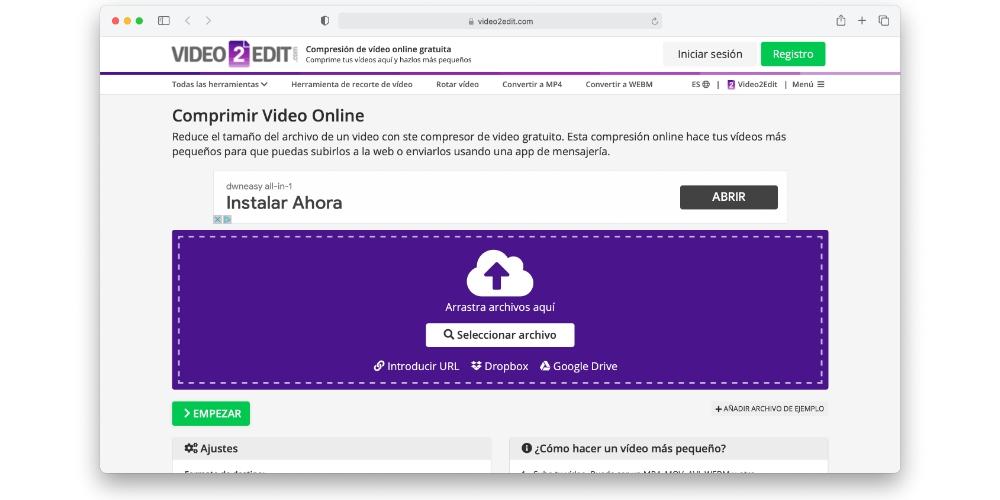
Det er let at pakke videoer ud på Mac
Når de er komprimeret, undrer du dig måske over, hvordan du dekomprimerer dem. Og sandheden er, at det ikke kunne være lettere at gøre. Faktisk er processen meget ligner komprimering. Faktisk er alt du skal gøre at dobbeltklikke på dem for at pakke dem ud, de udpakkede videoer vises igen i den samme mappe, du gjorde.
Normalt udføres dekomprimeringen med det oprindelige Apple -program, som vi tidligere har fortalt dig om, selvom der også er mulighed for at vælge at gøre det med alle de applikationer, som vi har nævnt ovenfor (eller andre, der ikke er blevet nævnt og du bruger). Husk selvfølgelig, at som vi fortalte dig i det samme indlæg, er det sandsynligt, at kvaliteten af den udpakkede video ikke længere er den samme som originalen.